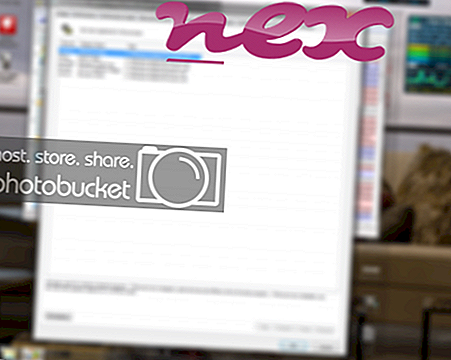Proces poznat kao HDvid Codec (verzija V1 BHO, V1-bho.dll) pripada softveru HDvid Codec (verzija V1) od strane instadaddy.
Opis: HDvid Codec V1-bho.dll nije bitan za Windows pa će često uzrokovati probleme. HDvid Codec V1-bho.dll nalazi se u podmapi "C: \ programske datoteke (x86)" - uglavnom C: \ programske datoteke (x86) \ HDvid Codec V1 \ . Veličina datoteke u sustavu Windows 10/8/7 / XP iznosi 748.032 bajta.
Ova .dll datoteka je Browser Helper Object (BHO) koji se automatski pokreće svaki put kada pokrenete web preglednik. BHO-ove ne zaustavljaju osobni vatrozidi jer ih vatrozid identificira kao dio samog preglednika. BHO-ovi se često koriste adware i špijunski softver. ID-ovi koje koristi ovo BHO uključuju 11111111-1111-1111-1111-110311431162. Program nema vidljiv prozor. Datoteka može nadzirati web-preglednike. HDvid Codec V1-bho.dll nije sistemska datoteka sustava Windows. HDvid Codec V1-bho.dll može nadzirati aplikacije. Stoga je tehnička ocjena sigurnosti 60% opasna .
Važno: Provjerite proces HDvid Codec V1-bho.dll na računalu kako biste vidjeli postoji li prijetnja. Ako je HDvid Codec promijenio tražilicu i početnu stranicu vašeg preglednika, zadane postavke preglednika možete vratiti na sljedeći način:
Poništite zadane postavke preglednika za Internet-Explorer ▾- U programu Internet Explorer pritisnite kombinaciju tipki Alt + X da biste otvorili izbornik Alati .
- Kliknite Internetske mogućnosti .
- Kliknite karticu Napredno .
- Kliknite gumb Poništi ....
- Omogućite opciju Izbriši osobne postavke .
- Kopirajte chrome: // settings / resetProfileSettings u adresnu traku preglednika Chrome.
- Kliknite Vrati .
- Kopirajte o: podršci u adresnoj traci vašeg preglednika Firefox.
- Kliknite Osvježi Firefox .
Sljedeći su se programi također pokazali korisnima za dublju analizu: Sigurnosni upravitelj zadataka ispituje aktivni HDvid Codec V1-bho proces na vašem računalu i jasno vam govori o čemu se radi. Poznati alat za borbu protiv zlonamjernog softvera Malwarebytes govori o tome hoće li HDvid Codec V1-bho.dll na vašem računalu prikazati dosadne oglase i usporiti ih. Neki antivirusni softver ne smatra ovu vrstu neželjenog adwava virusom virusom i stoga nije označen za čišćenje.
Čisto i uredno računalo ključni je zahtjev za izbjegavanje problema s računalom. To znači pokretanje skeniranja zlonamjernog softvera, čišćenje tvrdog diska pomoću 1 cleanmgr i 2 sfc / scannow, 3 programa za deinstaliranje koji vam više nisu potrebni, provjera programa za automatsko pokretanje (pomoću 4 msconfig) i omogućavanje automatskog ažuriranja 5 programa Windows. Uvijek se sjetite vršiti sigurnosne kopije ili barem postaviti točke vraćanja.
Ako imate stvarni problem, pokušajte se prisjetiti zadnje stvari koju ste učinili ili posljednje što ste instalirali prije nego što se problem prvi put pojavio. Koristite naredbu 6 resmon da prepoznate procese koji uzrokuju vaš problem. Čak i za ozbiljnije probleme, umjesto da ponovno instalirate Windows, bolje je popraviti instalaciju ili, za Windows 8 i novije verzije, izvršiti naredbu 7 DISM.exe / Online / Cleanup-image / Restorehealth. To vam omogućuje popravak operativnog sustava bez gubitka podataka.
vsdatant.sys wifidevchksvc.exe rassstp.sys HDvid Codec V1-bho.dll webconnectbho.dll redirector.exe wshelpersetup.exe wmcore.exe prxtbincr.dll wajam.dll fileadvisor.exe